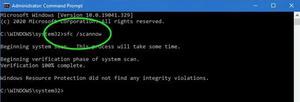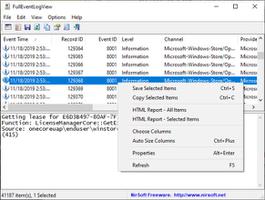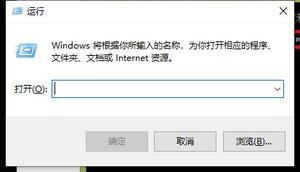[修复] 核心隔离内存完整性无法启用
Memory Integration of Core Isolation 是一项出色的安全功能,但如果 WD 驱动程序阻碍了 Core Isolation 机制,您可能无法启用它。完整的错误信息是:
由于驱动程序“WDCSAM64_PREWIN8.SYS”不兼容,核心隔离内存完整性无法启用
当用户尝试启用 Core Isolation 的内存集成但失败时,就会出现问题,当他检查不兼容的驱动程序时,他发现问题是由 WD 驱动程序造成的。该问题不限于特定系统制造商,并提到如下消息:
在继续使用启用核心隔离的解决方案之前,请确保在系统的 BIOS 中启用了虚拟化(您可能必须在BIOS 的超频页面中启用 SVM,如果可用)。
解决方案:卸载有问题的 WD 驱动程序并将其从 DriverStore 中删除
该问题可能是由于您的 WD 存储设备(主要是外置)驱动程序损坏所致。在这种情况下,删除损坏的驱动程序可能会解决问题。
- 关闭系统并连接与系统一起使用的每个硬件(尤其是 WD 存储驱动器)。
- 然后启动您的系统(最好干净启动您的系统)并使用管理员帐户登录。
- 然后右键单击 Windows 按钮,然后在“快速访问”菜单中选择“设备管理器”。
- 现在展开 View 菜单并选择Show Hidden Devices。
- 然后禁用WD Ses 设备(在 WD Drive Management 下)。此外,确保禁用存储控制器、磁盘驱动器和其他设备(活动或隐藏)下的任何 WD 设备。
- 现在卸载所有 WD 设备(在最后一步中禁用),卸载时,不要忘记勾选“删除此设备的驱动程序软件”。
- 然后右键单击 Windows 按钮并选择Apps & Features。
- 现在卸载所有属于WD的应用程序(如 Smartware、WD Backup 等)。
- 然后右键单击 Windows 按钮并选择文件资源管理器。
- 现在导航到以下路径(其中 C 是您的系统驱动器):
C:\Windows\System32\DriverStore\FileRepository\wdcsam.inf_amd64_7ce69fc8798d6116
- 然后获取wdcsam64_prewin8.sys 文件的所有权(从系统帐户到您的用户帐户)(确保给自己完全控制权),如果您不能获取所有权,则尝试在系统的安全模式下获取所有权.
- 现在删除wdcsam64_prewin8.sys 文件并对FileRepository 文件夹中从WDCSAM.INF开始的任何其他文件夹重复相同的操作。
- 然后在“文件资源管理器”搜索中搜索wdcsam64_prewin8.sys(选择“此电脑”时)并删除搜索出来的所有文件。
- 现在检查是否可以启用核心隔离。
- 如果不是,请关闭系统电源并移除所有不必要的设备(尤其是 WD 存储设备)。
- 然后打开系统电源并检查是否可以启用 Core Isolation。
如果问题再次出现,请尝试从设备管理器中删除所有隐藏的 WD 设备,希望您可以毫无问题地启用核心隔离。
如果问题仍然存在,那么您可以使用 Autoruns 来确定是否有任何启动项导致了问题。请记住,启用 Core Isolation 后,您可以在重新安装其驱动程序后使用 WD 设备。
以上是 [修复] 核心隔离内存完整性无法启用 的全部内容, 来源链接: www.tmjl8.com/smart/434728.html